Sicurezza a livello di colonna per controllare l'accesso
Le autorizzazioni a livello di record vengono concesse a livello di tabella, ma potrebbe accadere di avere colonne associate a una tabella contenenti dati più sensibili rispetto alle altre colonne. In queste situazioni, si utilizza la sicurezza a livello di colonna per controllare l'accesso a colonne specifiche.
L'ambito della sicurezza a livello di colonna è l'intera organizzazione e si applica a tutte le richieste di accesso ai dati, incluse le seguenti richieste e chiamate:
- Richieste di accesso ai dati dall'interno di un'applicazione client, come browser Web, client mobile o Microsoft Dynamics 365 for Outlook
- Chiamate di servizi Web tramite i servizi Web Microsoft Dataverse (per l'utilizzo in plug-in, attività flusso di lavoro personalizzate e codice personalizzato)
- Reporting (utilizzando visualizzazioni filtrate)
Nota
L'uso della terminologia relativa alle tabelle dipende dal protocollo o dalla libreria di classi utilizzata. Per saperne di più, consulta la sezione Terminologia utilizzata in base al protocollo o alla tecnologia.
Informazioni sulla sicurezza a livello di colonna
La sicurezza a livello di colonna è disponibile per le colonne predefinite nella maggior parte delle tabelle predefinite, delle colonne personalizzate e delle colonne personalizzate nelle tabelle personalizzate. La sicurezza a livello di colonna è gestita dai profili di sicurezza. Per implementare la sicurezza a livello di colonna, un amministratore di sistema esegue le attività riportate di seguito.
Attivazione della sicurezza per una o più colonne per una determinata tabella.
Seleziona una regola di mascheramento facoltativa .
Associare uno o più profili di sicurezza esistenti o creare una o più profili di sicurezza nuovi per la concessione dell'accesso appropriato a specifici utenti o team.
Un profilo di sicurezza determina i seguenti elementi:
- Autorizzazioni per le colonne sicure
- Utenti e team a cui è stato assegnato l'accesso
Un profilo di sicurezza può essere configurato in modo da concedere all'utente o ai membri del team le seguenti autorizzazioni a livello di colonna:
- Lettura: accesso di sola lettura ai dati della colonna.
- Lettura non mascherata: i dati della colonna Lettura sono valori non mascherati.
- Crea: gli utenti o i team in questo profilo possono aggiungere dati a questa colonna quando creano una riga.
- Aggiorna: gli utenti o i team in questo profilo possono aggiornare i dati della colonna dopo la sua creazione.
È possibile configurare una combinazione di queste quattro autorizzazioni per determinare i privilegi utente per una specifica colonna di dati.
Importante
A meno che uno o più profili di sicurezza non siano assegnati a una colonna con sicurezza, solo gli utenti con il sistema amministratore ruolo di sicurezza possono accedere alla colonna.
Esempio di limitazione della colonna del telefono cellulare per la tabella Contatti
Immagina che la politica della tua azienda preveda che i venditori abbiano diversi livelli di accesso ai numeri di telefono cellulare, come descritto qui.
| Utente o team | Accesso |
|---|---|
| Responsabili vendite | Sola lettura. È possibile visualizzare i numeri di telefono cellulare solo in forma mascherata per i contatti. |
| Vice presidenti | Completo. Può creare, aggiornare e visualizzare i numeri di cellulare dei contatti. |
| Venditori e tutti gli altri utenti | Nessuna. Non è possibile creare, aggiornare o visualizzare i numeri di telefono cellulare dei contatti. |
Per limitare questa colonna è necessario eseguire le attività seguenti.
Mettere in sicurezza la colonna
Accedere a Power Apps.
Seleziona Tabelle.
Seleziona la tabella Contatto.
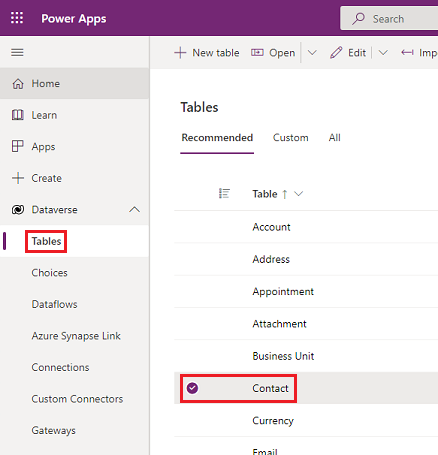
In Schema, seleziona Colonne.
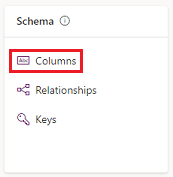
Scorri verso il basso nell'elenco Colonne e apri Telefono cellulare.
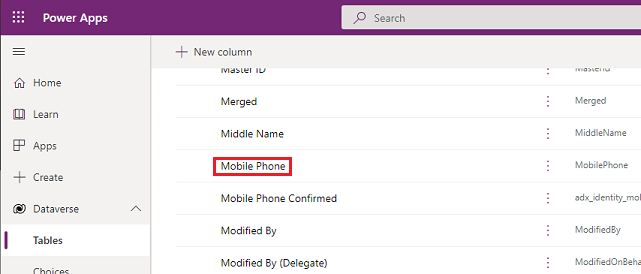
Espandi Opzioni avanzate, quindi in Generale, Seleziona Abilita sicurezza colonne.
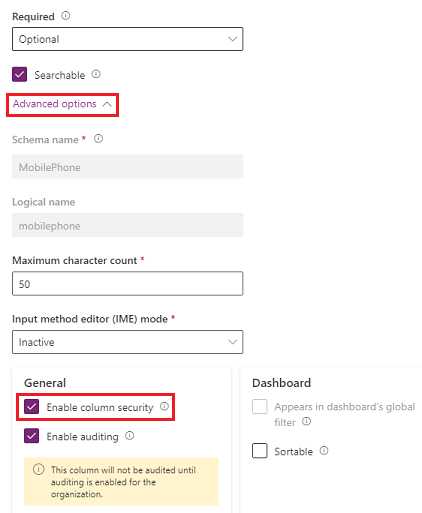
Seleziona il menu a discesa Regola di mascheramento e Seleziona una regola di mascheramento.
Seleziona Salva.
Configurare i profili di sicurezza
Nell'interfaccia di amministrazione di Power Platform seleziona l'ambiente per cui configurare i profili di sicurezza.
Seleziona Impostazioni>Utenti + Autorizzazioni>Profili di sicurezza colonna.
Seleziona Nuovo profilo, immetti un nome, ad esempio direttore commerciale, immetti una descrizione e seleziona Salva.
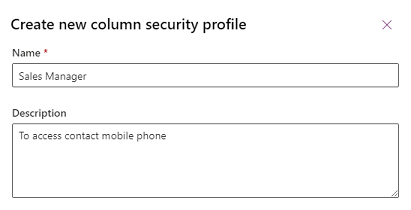
Seleziona Direttore commerciale, la scheda Utenti, + Aggiungi utenti, seleziona gli utenti a cui vuoi concedere l'accesso in lettura al numero di cellulare nel modulo del contatto e quindi seleziona Aggiungi.
Mancia
Anziché aggiungere ciascun utente, è possibile creare uno o più team che includono tutti gli utenti a cui si desidera consentire l'accesso.
Ripeti i passaggi precedenti e crea un profilo di sicurezza della colonna per Vicepresidente.
Configurare autorizzazioni di colonna
Seleziona la scheda Profili sicurezza colonna, quindi seleziona Direttore commerciale.
Seleziona la scheda Autorizzazione colonna seleziona mobilephone e quindi seleziona Modifica. Imposta l'impostazione Lettura su Consentito, lascia gli altri come Non consentito, quindi seleziona Salva.
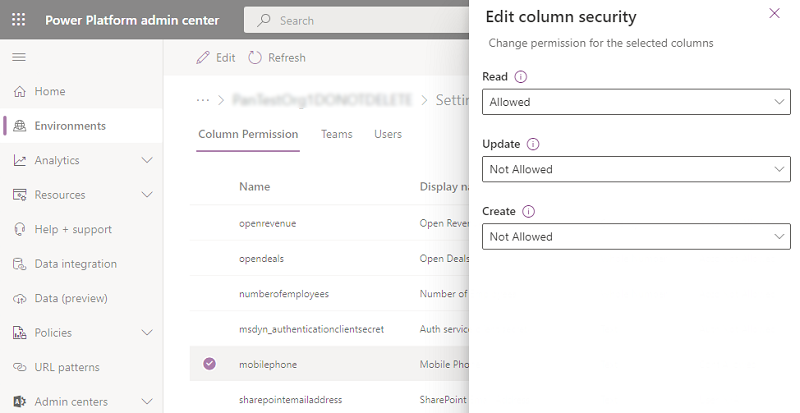
Seleziona la scheda Profili sicurezza colonna, quindi seleziona Vicepresidente.
Seleziona la scheda Autorizzazioni colonna seleziona mobilephone e quindi seleziona Modifica. Imposta l'impostazione Leggi su Consentito, Leggi senza maschera su Un record e il resto su Consentito, quindi Seleziona Salva.
Gli utenti non definiti nei profili di sicurezza colonna creati in precedenza non avranno accesso alla colonna del cellulare nei moduli e nelle visualizzazioni dei contatti. Il valore della colonna visualizza  ********, a indicare che la colonna è protetta.
********, a indicare che la colonna è protetta.
Quali colonne possono essere protette?
Aggiungi una nuova colonna
Accedere a Power Apps.
Seleziona Tabelle nel riquadro di spostamento.
Seleziona una tabella e in Schema, seleziona Colonne.
Seleziona l'opzione + Nuova colonna nella barra dei comandi.
Immetti Nome visualizzato e Descrizione.
Seleziona un tipo di dati.
I tipi di dati Ricerca e Formula non possono essere impostati con la sicurezza della colonna. Per ulteriori informazioni, vedere Attributi che non possono essere abilitati per la sicurezza delle colonne.
Espandi Opzioni avanzate, quindi in Generale, seleziona la casella di controllo Abilita sicurezza della colonna.
Visualizza la sicurezza a livello di colonna
Ogni colonna nel sistema contiene un'impostazione che stabilisce se la sicurezza colonna è consentita. Utilizza i seguenti passaggi per visualizzare le impostazioni di sicurezza della colonna.
Accedere a Power Apps.
Seleziona Tabelle nel riquadro di spostamento.
Seleziona una tabella e in Schema, seleziona Colonne.
Seleziona una colonna, espandi Opzioni avanzate, e poi sotto Generale, visualizza lo stato di Abilita sicurezza colonne.
Se Abilita sicurezza colonne può essere selezionato, la colonna può essere abilitata per la sicurezza.
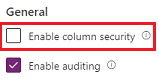
Attributi che non possono essere abilitati per la sicurezza delle colonne
Sebbene la maggior parte degli attributi possano essere protetti, alcuni attributi di sistema, ad esempio ID, timestamp e gli attributi di registrazione di record, non possono. Di seguito sono riportati alcuni esempi degli attributi che non possono essere abilitati per la sicurezza delle colonne.
- ownerid, processid, stageid, accountid, contactid, businessunitid, organizationid, solutionid, supportingsolutionid, transactioncurrencyid, goalownerid, subscriptionid, userpuid, yammeruserid
- createdby, modifiedby, OwningTeam, OwningUser, Owningbusinessunit, yammeremailaddress
- createdon, EntityImage_Timestamp, modifiedon, OnHoldTime, overriddencreatedon, overwritetime, modifiedonbehalfby, timezoneruleversionnumber, versionnumber, importsequencenumber
- statecode, statuscode, componentstate, exchangerate, utcconversiontimezonecode
- fullname, firstname, middlename, lastname, yominame, yomifirstname, yomifullname, yomilastname, yomimiddlename
- colonne deprecate, ad esempio: traversedpath, stageid
Puoi visualizzare i metadati di tabella per l'organizzazione, tra cui le colonne che possono essere abilitate per la sicurezza delle colonne, mediante l'installazione della soluzione Browser di metadati descritta in Visualizzazione dei metadati per l'organizzazione.
Procedure consigliate quando si utilizza la sicurezza delle colonne
Quando si utilizzano colonne calcolate che includono una colonna protetta, i dati potranno essere visualizzati nella colonna calcolata per gli utenti che non dispongono dell'autorizzazione per la colonna protetta. In questa situazione, la colonna di origine e la colonna calcolata devono essere protette.
Alcuni dati, ad esempio gli indirizzi, sono in effetti costituiti da più colonne. Pertanto, per proteggere completamente i dati che includono più colonne, ad esempio gli indirizzi, è necessario proteggere e configurare i profili di sicurezza colonne appropriati per più colonne della tabella. Ad esempio, per proteggere completamente gli indirizzi per una tabella, proteggere tutte le colonne di indirizzo rilevanti, ad esempio address_line1, address_line2, address_line3, address1_city, address1_composite e così via.
Informazioni correlate
Imposta le autorizzazioni di sicurezza per una colonna
Abilita o disabilita la sicurezza per una colonna per controllare l'accesso
Aggiungi team o utenti a un profilo di sicurezza colonne per controllare l'accesso
Sicurezza della gerarchia